散布図の傾向線の上下で色を分ける方法
これはもっといいやり方があると思うのですが、ちょっと今は方法が分からないので、暫定ということでご紹介しますね。
■目的
散布図に傾向線を引き、傾向線の上下で色を分ける方法を理解する。
■実施内容
・基本の散布図を作成する
・傾向線を入れる
・傾きと切片のパラメータを作成する
・傾向線の上下で色を変える計算フィールドを作成する
■完成形

■作成手順
1.データに接続する
a. サンプル - スーパーストア.xlsに接続する
※スーパーストアは、Tableauをインストールすると合わせてインストールされるサンプルデータで、以下に格納されています。;マイドキュメント > マイTableauリポジトリ > データソース > バージョンの数字のフォルダ > ja-JP-Japan > サンプル - スーパーストア.xls
2.基本の散布図を作成する
a. [売上]を[列]に
b. [利益]を[行]に
c. [顧客ID]を[詳細]に

3. 傾向線を入れる
a. [アナリティクスペイン]から傾向線を掴み、ビューにドラッグ&ドロップする

4. 傾きと切片のパラメータを作成する
a. 傾向線にマウスオーバーし、切片と傾きをメモする

b. 傾き用のパラメータを作成する
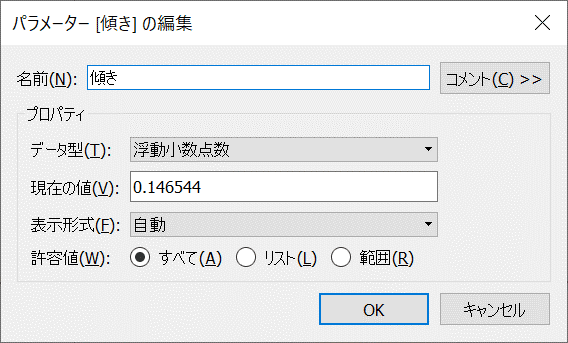
c. 切片のパラメータを作成する
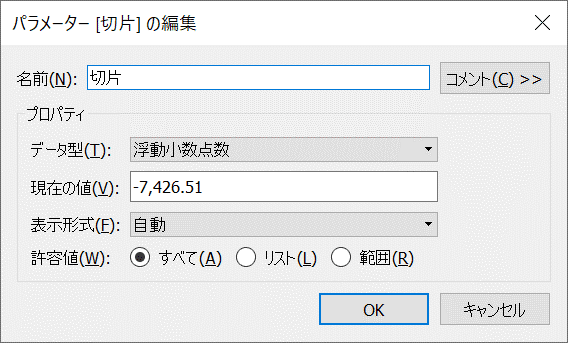
d. 傾向線の上下で色を変える計算フィールドを作成する
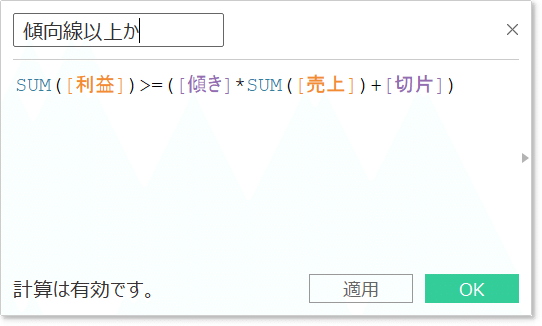
e. [傾向線以上か]を[色]に入れる
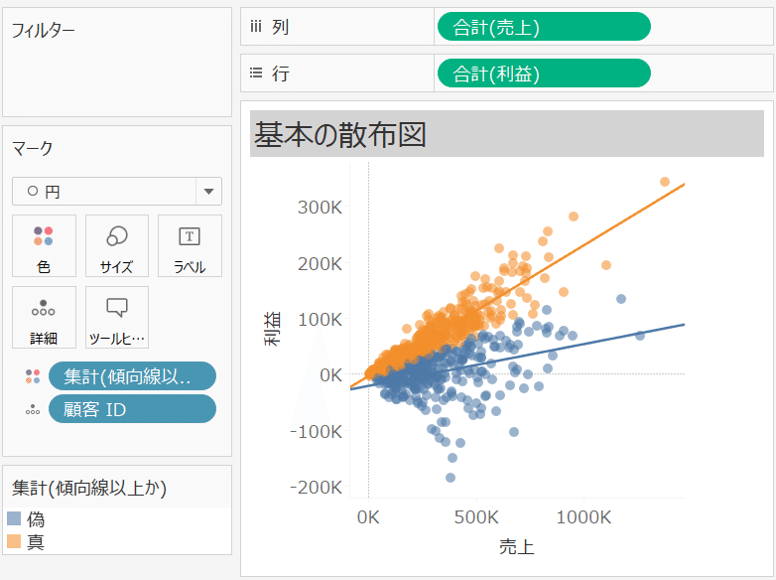
f. 傾向線の上で右クリックし、「傾向線の編集…」をクリックしてダイアログボックスを開いたら、「色ごとの変更を許可」のチェックボックスを外す

■完成形
色はお好みで。

以上
この記事が気に入ったらサポートをしてみませんか?
